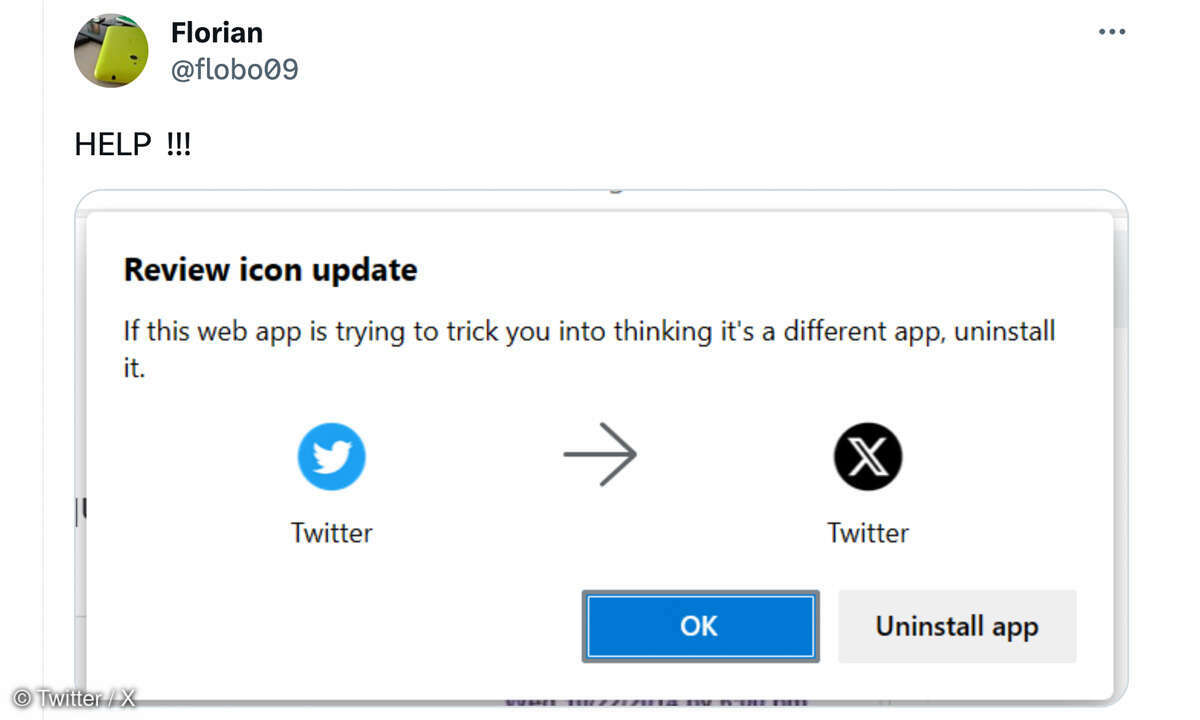Tipps: Komfortabel surfen dank Browser-Synchronisation
Firefox, Chrome und Opera bieten eine Funktion, über die Sie Lesezeichen und andere Browser-Einstellungen via Internet synchronisieren. So stehen Ihnen diese Daten auf allen Ihren Computern zur Verfügung.

Sind Sie es leid, die Adressen der Seiten, die Sie an einem anderen PC lesen möchten, sich selbst per E-Mail zuzuschicken? Nervt es Sie, dass Sie die Lesezeichensammlung auf Ihren verschiedenen Rechnern von Hand abgleichen müssen? Dabei ist das gar nicht mehr notwendig, zumindest dann nicht, wenn ...
Sind Sie es leid, die Adressen der Seiten, die Sie an einem anderen PC lesen möchten, sich selbst per E-Mail zuzuschicken? Nervt es Sie, dass Sie die Lesezeichensammlung auf Ihren verschiedenen Rechnern von Hand abgleichen müssen? Dabei ist das gar nicht mehr notwendig, zumindest dann nicht, wenn Sie einen der drei Webbrowser Firefox, Chrome oder Opera verwenden. Denn diese Browser können wichtige Einstellungen via Internet abgleichen. Allerdings sind diese Funktionen unterschiedlich komfortabel. Wir zeigen Ihnen, welcher Browser die Nase vorne hat und wie Sie die Synchronisation einrichten.

Firefox Sync
Die "Firefox Sync" genannte Synchronisation synchronisiert Lesezeichen, Passwörter, Browser-Einstellungen und die Historie der besuchten Seiten. Sehr nützlich ist, dass auch die offenen Tabs bzw. die Adressen der darin angezeigten Webseiten synchronisiert werden.
Derzeit setzt Firefox Sync die Installation des gleichnamigen Browser-AddOns voraus. Ab Firefox 4.0, der derzeit noch in der Entwicklung steckt, soll die Funktion fest im Browser integriert sein. Nachdem Sie die Erweiterung installiert und den Browser neu gestartet haben, führt Sie ein Assistent durch die Einrichtung eines Benutzerkontos. Hier können Sie selbst entscheiden, ob Firefox Sync alle genannten Informationen synchronisieren soll, oder ob Sie zum Beispiel die sensiblen Passwörter davon ausnehmen möchten.
In der Voreinstellung speichert Firefox Ihre Daten verschlüsselt auf einem Server der Herstellerin Mozilla. Wem das nicht schmeckt, der kann die Daten aber auch auf einem eigenen WebDAV-kompatiblen Server abspeichern. Ein WebDAV-Konto gibt es zum Beispiel beim Freemail-Dienst GMX.
Opera Link
Browser-Herstellerin Opera hat die Synchronisationsfunktion ihres gleichnamigen Browsers "Opera Link" getauft. Der Datenabgleich ist fester Bestandteil des Programms und steht im Opera-Menü unter "Opera synchronisieren \ Synchronisierung aktivieren" zur Verfügung.
Auch bei Opera Sync begleitet Sie ein Assistent durch alle mit dem Setup verbundenen Schritte. Anders als bei Firefox ist hier aber keine Möglichkeit vorgesehen, die persönlichen Daten auf einem eigenen Server zu speichern. Der Weg führt zwangsläufig über die von Opera bereitgestellten Server im Netz.
Abgeglichen werden neben den Lesezeichen auch der Inhalt der persönlichen Leiste, in das Adressfeld eingetippte Web-Adressen, der Inhalt der Schnellwahl (vielen Nutzern als SpeedDial bekannt), Notizen und im Suchfeld hinterlegte Suchmaschinen. Nach Geschmack können Sie alle oder nur ausgewählte Infos synchronisieren.
Chrome Synchronisierung
In Googles Browser Chrome finden Sie die Synchronisierung unter dem Punkt "Synchronisierung einrichten" in den Optionen. Letztere erreichen Sie über einen Klick auf den Werkzeugschlüssel rechts oben im Browserfenster.
Chromes Datenabgleich setzt ein Google-Konto voraus, das sich auch mit den zahllosen anderen Diensten des Online-Riesen nutzen lässt. Die Einrichtung läuft nicht ganz so elegant ab wie bei Firefox und Opera, ist aber noch verständlich. Im Prinzip reicht es, wenn Sie einfach die E-Mail-Adresse und das Kennwort Ihres Google-Kontos eingeben. Anschließend gleicht der Browser automatisch Lesezeichen, Einstellungen und Designs ab. Dies kann man aber in den Einstellungen unter "Privates \ Synchronisierung anpassen" noch verändern.
Chromes Synchronisation speichert Daten zwangsweise bei Google. Die Nutzung eines eigenen Servers ist nicht möglich.
zm_timkaufmann